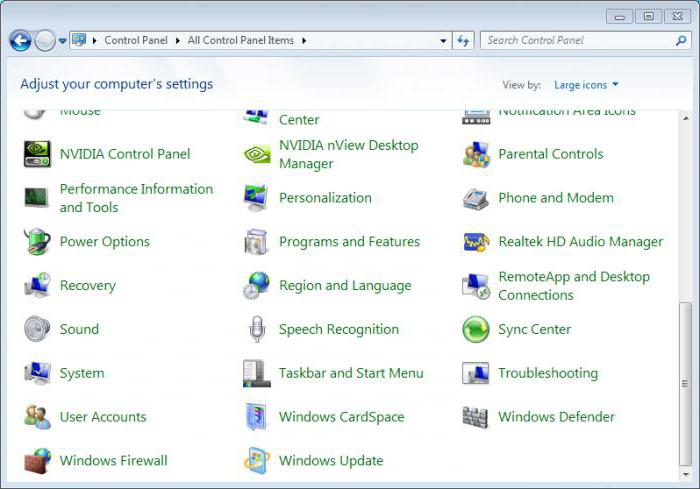Slik åpner du porter på Windows 7: porttyper og vanlige løsninger
Sikkert mange har hørt det i noentilfeller det er nødvendig å åpne porter for å for eksempel at en ressurs blir tilgjengelig på Internett. Men ikke alle vet hvordan du åpner porter i Windows 7 - et av de mest populære "operativsystemene" i vår tid. La oss se på aspektet av de generelle løsningene på dette spørsmålet, og vi skal også håndtere noen nyanser.
Hvorfor trenger jeg porter?
Vi vil ikke dykke inn i jungelen av systemprosesser,men prøv å finne ut hvordan du åpner porter på Windows 7. Først av alt bør alle vite at porter faktisk representerer noen universelle kommunikasjonskanaler, som du kan koble til bestemte ressurser på samme Internett. Dette er noen ganger en forutsetning for muligheten til å delta i et online spill eller for å få tilgang til en lukket server.

I tillegg er enkelte bestemte porter brukt av forskjellige enheter i selve systemet. Vi vil dvele på dette separat.
Slik åpner du porter på Windows 7: en felles løsning
Så i utgangspunktet er hele prosedyren redusert tilendre brannmurinnstillingene. Vi sier med en gang: Denne generelle løsningen kan bare brukes når tilkoblingen skjer direkte via kabelen, i stedet for en ruter som en Wi-Fi-router (i så fall må portene bli konfigurert på selve enheten).

Slik åpner du porter på Windows 7? Enklere enn enkelt. Først går vi til kontrollpanelet, der vi velger system- og sikkerhetsseksjonen. Deretter velger du brannmurkonfigurasjonen. I denne delen er vi interessert i flere parametere, etter å ha valgt hvilke alternativer som vil åpne modusen for avansert sikkerhet.
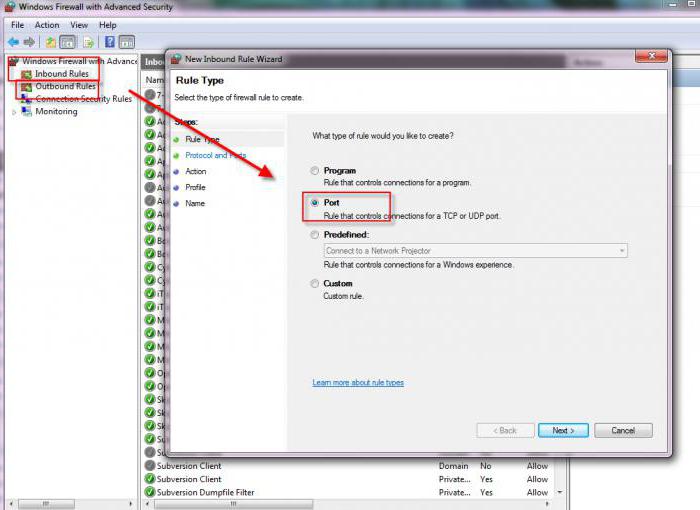
Her øverst til venstre bruker vi reglene forinnkommende tilkoblinger, og opprett deretter en ny (porten er valgt som komponent). I det neste trinnet angir vi TCP-protokollen, nummeret på den nødvendige porten, og tillater deretter tilkoblingen. Videre kan profilinnstillingene som vises, bli uendret. Deretter skriver vi inn navnet på den nye regelen og klikker på "Fullfør" -knappen.
Problemer med åpning og endring av portene
Når det gjelder hvordan du åpner com-porterWindows 7, det er ingenting for komplisert her. Noen ganger vil denne prosedyren være nødvendig for å overføre de reserverte porter til enkelte enheter, eller bare fjerne ubrukte.
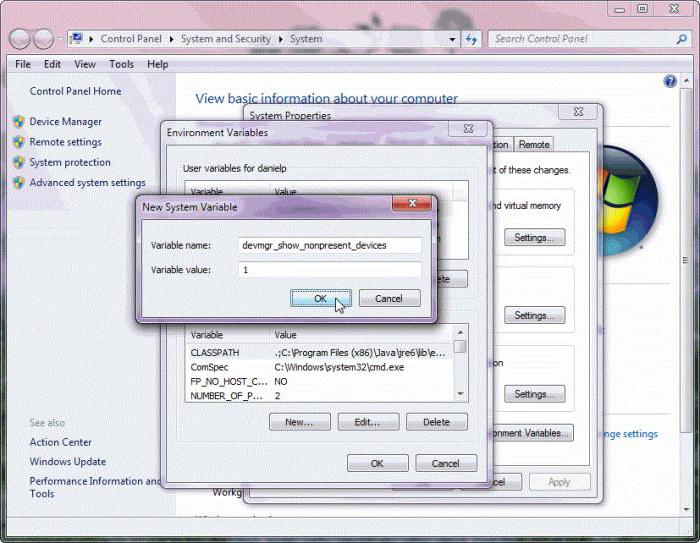
Først klikker du på datamaskinikonet på Arbeider.bord og velg egenskapslinjen. På fanen klikker du på miljøvariabelknappen, hvoretter du må opprette en ny variabel kalt DEVMGR_SHOW_NONPRESENT_DEVICES med en verdi på 1 (dette viser alle porter og enheter som bruker dem i den tilhørende lederen).
Nå kaller vi Enhetsbehandling enten fraKontrollpaneler, eller devmgmt.msc-kommandoen, skriv inn i menylinjen "Kjør". Det er nødvendig å sortere listen over enheter etter type. I COM- og LPT-porter-delen vil alle ubrukte enheter være synlige, som unødvendig opptar de tilsvarende porter. De kan helt enkelt fjernes. Portoverføring blir utført i undermenyen til egenskapene til en komponent som er installert i systemet.
Slik åpner du porter på Windows 7 for Minecraft
Når det gjelder åpning av havner for en avDe mest populære online-spillene heter Minecraft, her kan du søke om to grunnleggende metoder: sett dem opp manuelt eller bruk spesielle verktøy, noe som er mye enklere. La oss starte med det andre.

Du kan installere et lite verktøy som heterEnkel portvideresending, etter at du har startet programmet, må du angi portnummer 25565, IP-adressen din og angi noen ekstra parametere. Men her bør det bemerkes at søknaden er shareware, og en uke etter at bruken av bruken er nødvendig.
Så brukeren må vite hvordanåpne porter på Windows 7 for dette spillet manuelt. La oss undersøke situasjonen på ruterenes eksempel. Først må du angi innstillingene gjennom nettleseren og referere til delen Port Forwarding. Her må du opprette en ny tilkobling, og angi IP-adressen til ruteren selv, IP-adressen til leverandørens server, nummeret på den nødvendige porten (25565), og glem ikke å krysse i boksen ved siden av aktivering av TCP. Deretter må du lagre innstillingene og bare starte om ruteren og datamaskinen (laptop). Som du kan se, er denne teknikken noe mer komplisert, siden du må kontakte leverandøren (minst for å finne ut adressen til serveren).
konklusjon
Hvis du oppsummerer et lite resultat, kan duDet skal bemerkes at det ikke er noe spesielt vanskelig å åpne portene i G-7, akkurat som i noe annet system. Her må du bare være oppmerksom på hvilken type port som åpnes, siden spesifisiteten til prosedyren som utføres vil avhenge av dette. Det er selvsagt at du bør ta hensyn til typen Internett-tilkobling, fordi den generelle metoden bare virker i tilfelle direkte tilkobling av en datamaskin eller bærbar datamaskin via et fiberoptisk kabel. For en Wi-Fi-tilkobling ligner oppsett av en ruter å koble til Minecraft-servere. I det ekstreme tilfellet kan alle nødvendige data oppnås fra leverandøren, hvis noen parametere ikke konfigureres automatisk. Til slutt kan ingenting skje hvis noen porter bare ikke støttes av leverandøren eller er blokkert av en eller annen grunn.